Installer Joomla sur Ubuntu Linux
Ce tutoriel va vous montrer toutes les étapes nécessaires pour installer Joomla sur Ubuntu Linux.
Ce tutoriel a été testé sur Ubuntu 18.04.
1. Installer MySQL sur Ubuntu Linux
Joomla nécessite un système de base de données pour stocker toute sa configuration.
Utilisez la commande Ubuntu APT pour installer le serveur MySQL.
# apt-get update
# apt-get install mysql-server mysql-client
Utilisez la commande suivante pour accéder à la console de service MySQL.
# mysql -u root -p
Sur la console MySQL, vous devez effectuer les tâches suivantes:
• Créez une base de données nommée joomla.
• Créez un compte utilisateur MySQL nommé joomla.
• Donnez un contrôle total sur la base de données joomla à l’utilisateur joomla.
CREATE DATABASE joomla CHARACTER SET UTF8 COLLATE UTF8_BIN;
CREATE USER ‘joomla’@’%’ IDENTIFIED BY ‘kamisama123’;
GRANT ALL PRIVILEGES ON joomla.* TO ‘joomla’@’%’;
FLUSH PRIVILEGES;
quit;
2. Installer Apache sur Ubuntu Linux
Joomla nécessite un serveur Web avec support PHP pour présenter ses pages Web.
Utilisez la commande Ubuntu APT pour installer le serveur Apache.
# apt-get update
# apt-get install apache2 php7.2 php7.2-mysql libapache2-mod-php7.2
# apt-get install php7.2-mbstring php7.2-xml php7.2-zip
Optionnel. Installez les modules PHP les plus utilisés d’Apache.
# apt-get install php7.2-curl php7.2-gd php7.2-readline php7.2-ldap
# apt-get install php7.2-bz2 php7.2-curl php7.2-cli php7.2-xmlrpc
# apt-get install php7.2-json php7.2-opcache php-cas
Activer Apache mod_rewrite.
Editez le fichier apache2.conf.
# a2enmod rewrite
# vi /etc/apache2/apache2.conf
Ajoutez les lignes suivantes à la fin de apache2.conf
<Directory /var/www/html>
AllowOverride All
</Directory>
Recherchez l’emplacement du fichier de configuration PHP sur votre système.
Editez le fichier de configuration php.ini.
# updatedb
# locate php.ini
# vi /etc/php/7.2/apache2/php.ini
Votre version de PHP n’est peut-être pas la même que la nôtre.
Votre emplacement de fichier de configuration PHP peut ne pas être le même que le nôtre.
Voici le fichier avec notre configuration.
file_uploads = On
max_execution_time = 300
memory_limit = 256M
post_max_size = 32M
max_input_time = 60
max_input_vars = 4440
output_buffering = off
Redémarrez le serveur Web Apache manuellement.
# service apache2 restart
# service apache2 status
Vérifiez l’état du service Apache.
● apache2.service – The Apache HTTP Server
Loaded: loaded (/lib/systemd/system/apache2.service; enabled)
Drop-In: /lib/systemd/system/apache2.service.d
└─apache2-systemd.conf
Active: active (running) since Mon 2018-12-03 03:41:12 -02; 2 days ago
3. Installer Joomla sur Ubuntu Linux
Après avoir terminé la configuration de MySQL et Apache, nous pouvons démarrer l’installation de Joomla.
Téléchargez la dernière version de Joomla et extrayez le package.
# cd /tmp
# wget -O joomla_3-9-1-stable-full_package-tar.gz https://downloads.joomla.org/cms/joomla3/3-9-1/joomla_3-9-1-stable-full_package-tar-gz?format=gz
# tar -zxvf joomla_3-9-1-stable-full_package-tar.gz
Déplacez le dossier Joomla dans votre répertoire de lecteur racine Apache.
Donnez à l’utilisateur www-data le contrôle total sur le répertoire Joomla et ses fichiers.
# mv joomla /var/www/html/
# chown www-data.www-data /var/www/html/joomla/* -R
4. Configurer Joomla sur Ubuntu Linux
Ouvrez votre navigateur et entrez l’adresse IP de votre serveur Web plus / joomla.
Dans notre exemple, l’URL suivante a été entrée dans le navigateur:
• http://200.200.200.200/joomla
L’assistant d’installation de Joomla sera présenté.
Entrez les informations suivantes:
• Votre nom de site Web.
• Description de votre site Web.
• Votre nom d’utilisateur administrateur.
• Votre mot de passe administrateur.
• Votre compte de messagerie administrateur.
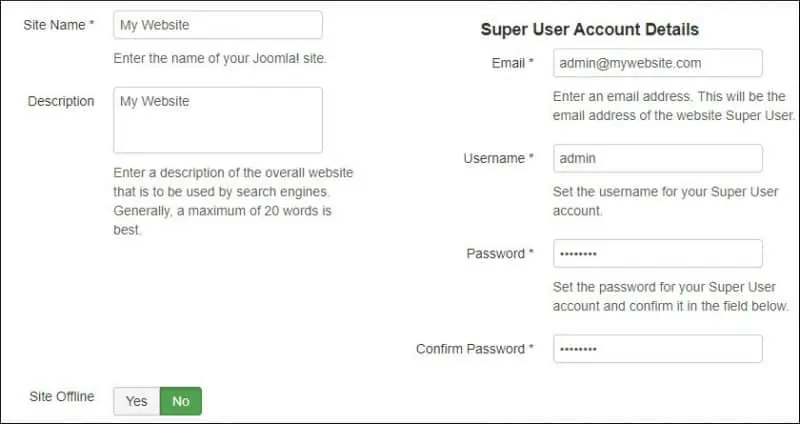
Entrez les informations de connexion MySQL à la base de données Joomla.
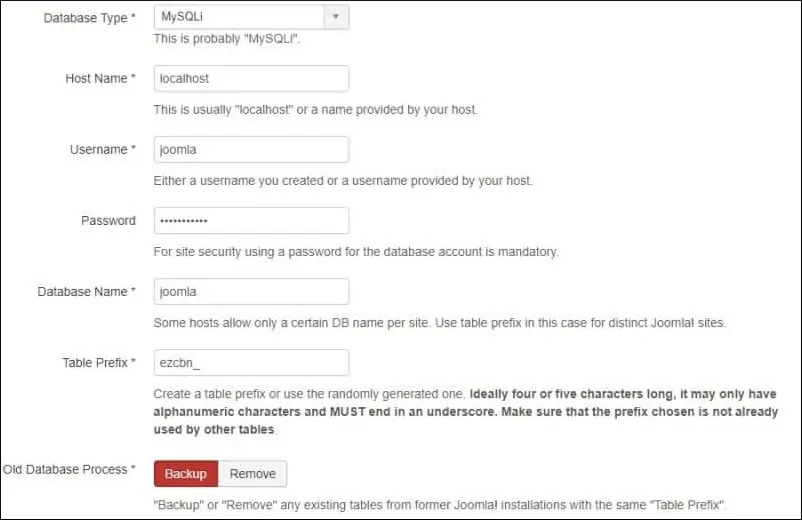
Vérifiez si toutes les exigences de Joomla ont été satisfaites.
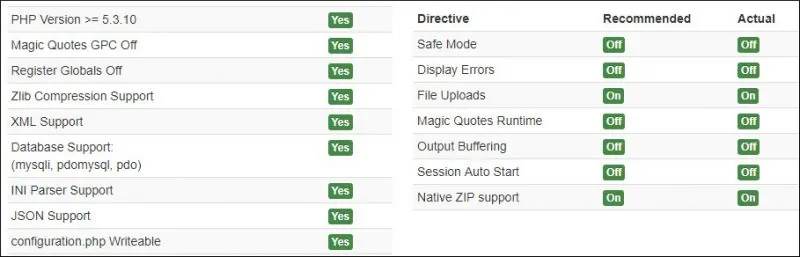
Sélectionnez l’option Aucun et cliquez sur le bouton Installer.
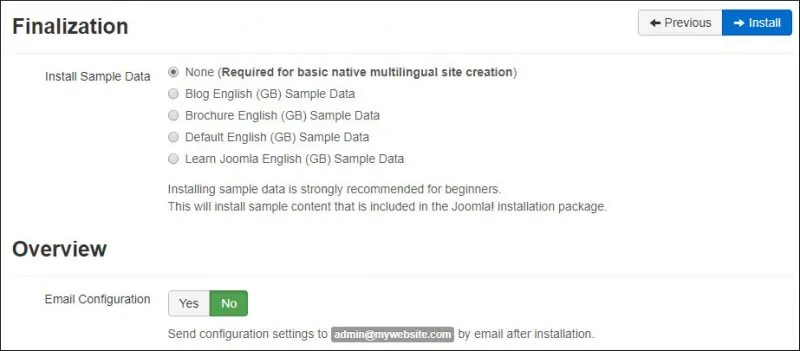
Attendez que l’installation de Joomla se termine.
Toutes nos félicitations! Joomla est installé sur votre système.
Sur la console Linux, supprimez le fichier d’installation de Joomla.
# rm /var/www/html/joomla/installation -rf
Cliquez sur le bouton Administrateur pour accéder à l’écran de connexion Joomla.
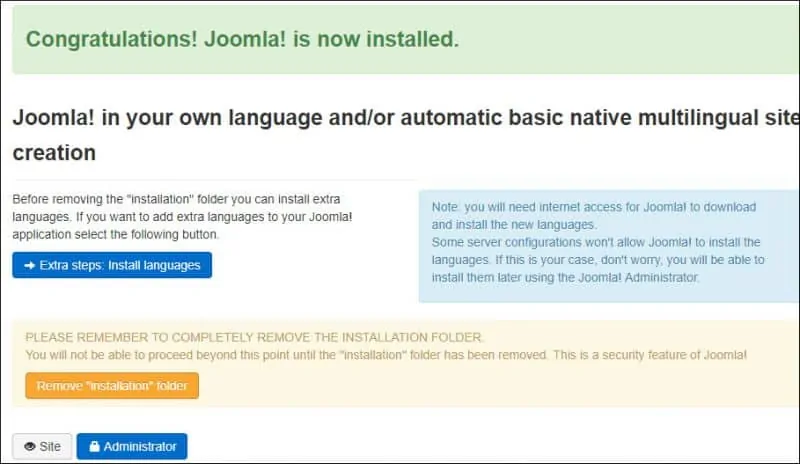
Cliquez sur le bouton Administrateur pour accéder à l’écran de connexion Joomla.
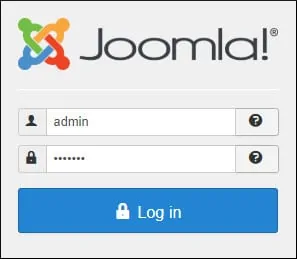
Après une connexion réussie, le tableau de bord To Joomla sera affiché.
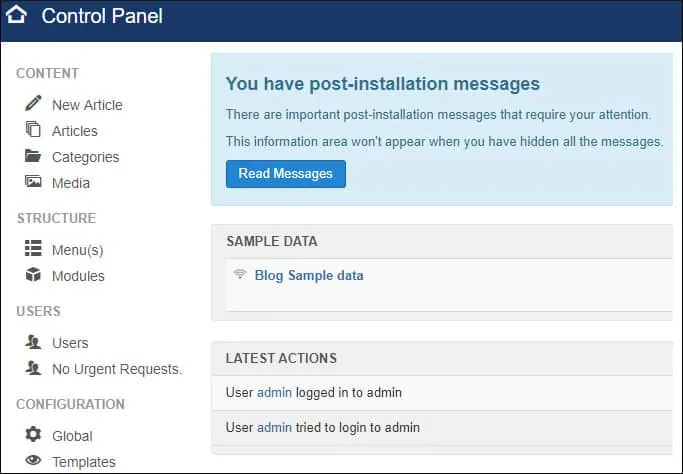
Leave A Comment
You must be logged in to post a comment.